友達と Minecraft をプレイする方法:PC、モバイル、コンソール
Minecraft は単なる現象ではありませんが、ゲームを真に強化するのは友達と遊ぶことです。マルチプレイヤーは、全体のエクスペリエンスを向上させます。クロスプレイ機能のおかげで、PC、モバイル、およびコンソールのプレイヤーはすべて協力して壮大な世界を構築したり、PvP 戦闘で戦いを繰り広げたりできます。
Minecraft で専用サーバー (Realm と呼ばれる) を設定して一緒に Minecraft をプレイしたり、マルチプレイヤー メニューから簡単なピア ツー ピア ゲームを開くことができます。どちらの方法にもメリットとデメリットがあり、プラットフォームによって友達とつながる方法が異なります。
マルチプレイヤー メニューから PC で Minecraft をプレイする方法
PC で Minecraft を起動すると、シングルプレイヤー、マルチプレイヤー、または Minecraft Realms のいずれかを選択してプレイできます。
<オール>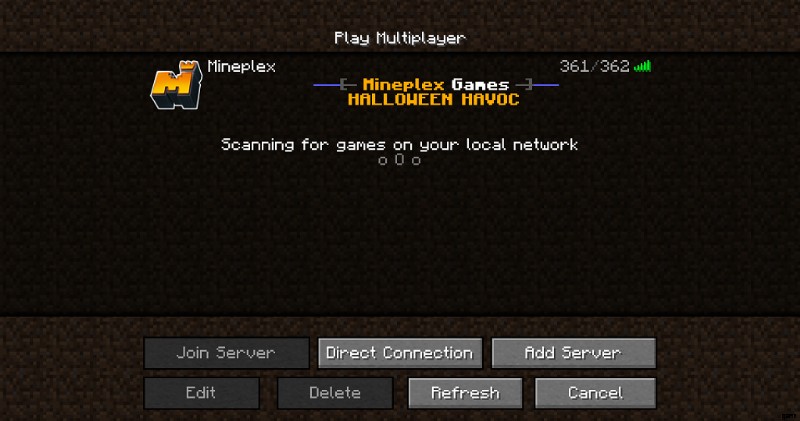
- 利用可能なゲームがある場合は、それを選択し、[サーバーに参加] を選択します。
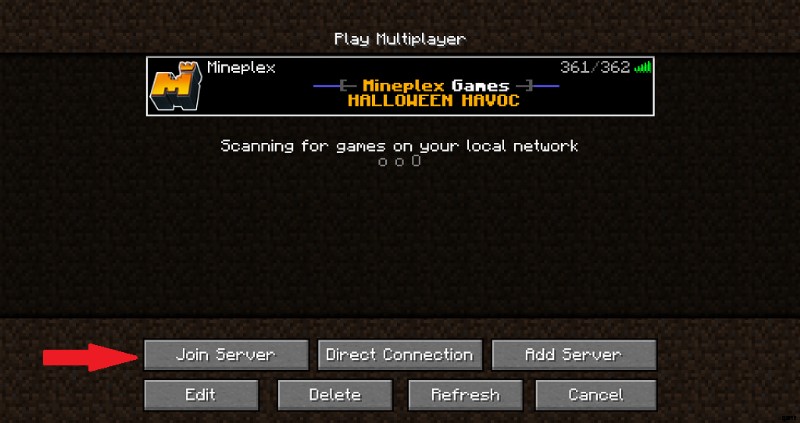
- 利用できるゲームがない場合は、[ダイレクト コネクト] を選択します。

- サーバー アドレスを入力し、[サーバーに参加] を選択します。
- ゲームをホストしている場合は、[サーバーを追加] を選択します。

- サーバー名とサーバー アドレスを入力し、[完了] を選択します。
- 最後に、追加したサーバーを選択し、[サーバーに参加] を選択します。
PC で Realm に参加する方法
別のタブの下にあるオプションではなく、専用のメニュー オプションであるため、PC から Realm に参加するのは簡単です。
<オール>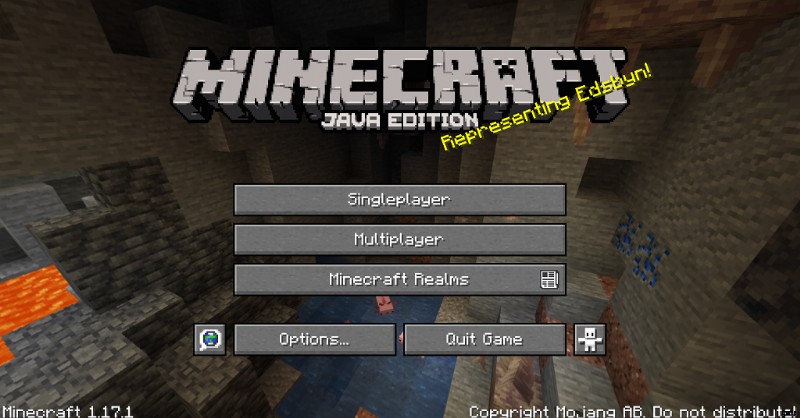
- 参加したいサーバーを選択し、[プレイ] を選択します。
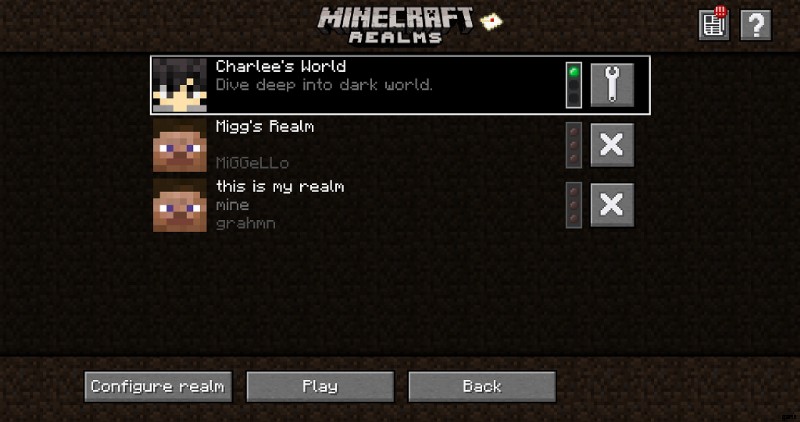
これは非常に簡単なプロセスです。短いロード時間の後にゲームに参加し、すぐに構築を開始したり、屋根に溶岩を置いてすぐに友達に挨拶したりできます.
モバイルで友達と Minecraft をプレイする方法
モバイル デバイスで Minecraft をプレイしている場合は、レルムや友人のゲームに簡単に参加できます。
<オール>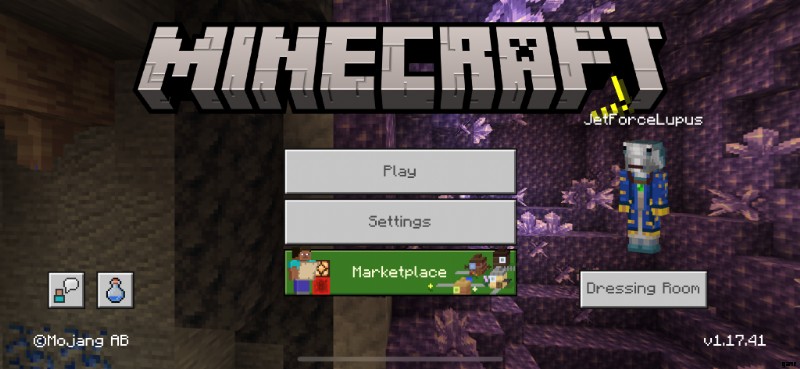
- ワールドの下で タブで、利用可能な Realm をタップするだけで、自動的にそこに参加します。
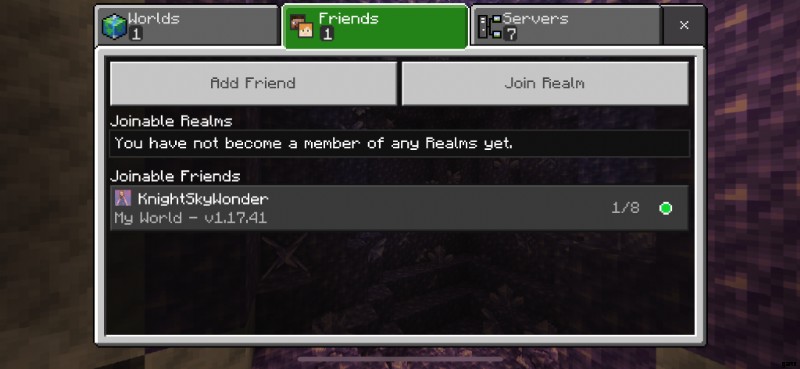
- フレンズの下で タブの Joinable Friends の下 見出しで、参加したいゲームをタップしてください。
あなたがしなければならないことはそれだけです。まだ空きがある場合 (他のプレイヤーが 7 人以下)、自動的にゲームに参加します。
Realm でゲームに参加したい場合は、Joinable Realms の下にあるゲームをタップするだけです 見出しとあなたは自動的にゲームに追加されます。
モバイルで Minecraft サーバーに参加する方法
マルチプレイヤー ゲームと同じくらい簡単に Minecraft サーバーに参加できます。これにもメリットがあります。サーバーのプレイヤー数ははるかに多く、多くの場合、基本のバニラ ゲームには見られない多くのカスタマイズが含まれています。
<オール>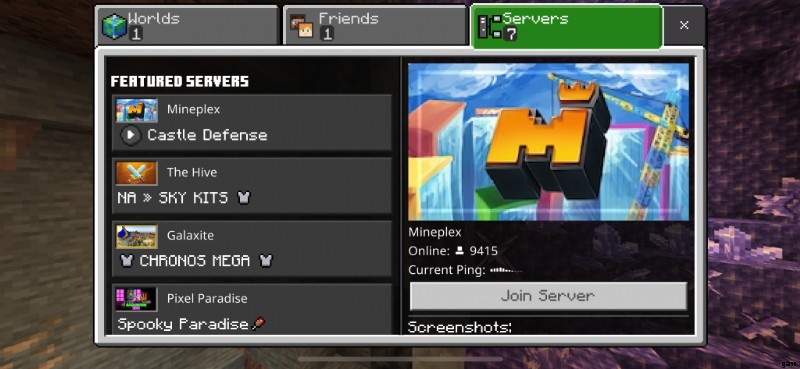
- 画面左側で参加したいサーバーをタップし、[サーバーに参加] をタップします。
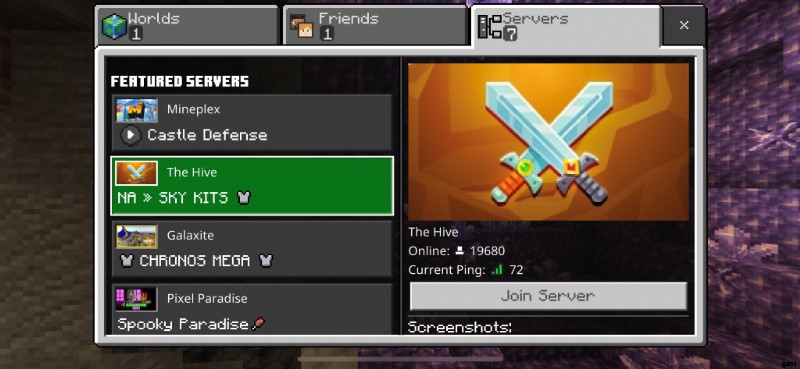
必要な外部リソース パックがある場合、サーバーはそれらを自動的にダウンロードします。接続速度によっては数分かかる場合がありますが、その後ゲームに追加されます。これ以上の手順は必要ありません。
コンソールで Minecraft マルチプレイヤーをプレイする方法
コンソールで友達と Minecraft ゲームに参加するのは、PC やモバイルで参加するのと同じです。
<オール>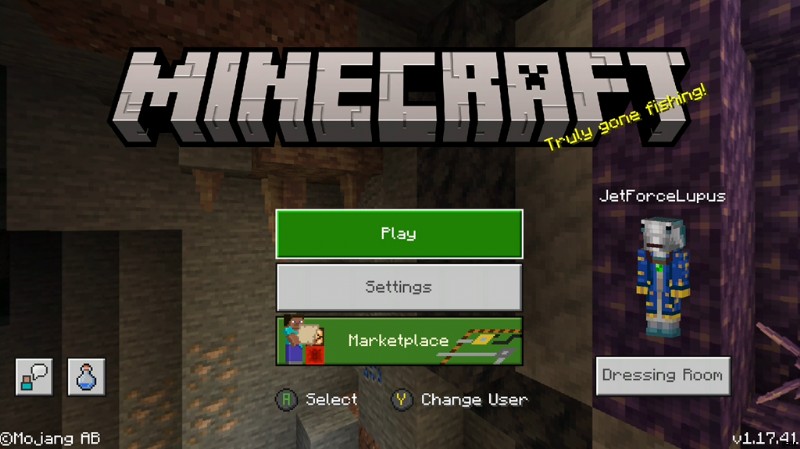
- 友達に移動します タブ
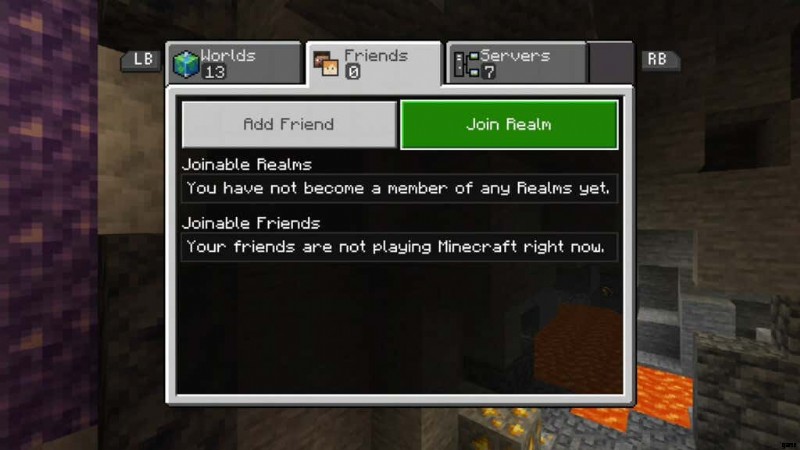
- 参加したいゲームを選択し、コントローラーの確認ボタンを押してください。
他のプラットフォームでマルチプレイヤー ゲームに参加するのと基本的に同じです。
コンソールで Minecraft サーバーに参加する方法
サーバーに参加して、コンソールから直接友達と Minecraft をプレイする (そして新しい友達を作る) ことができます。
<オール>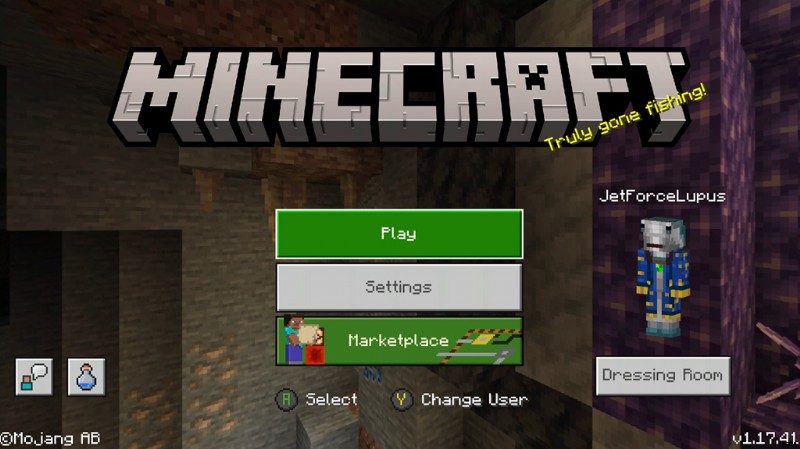
- サーバーに移動します タブ
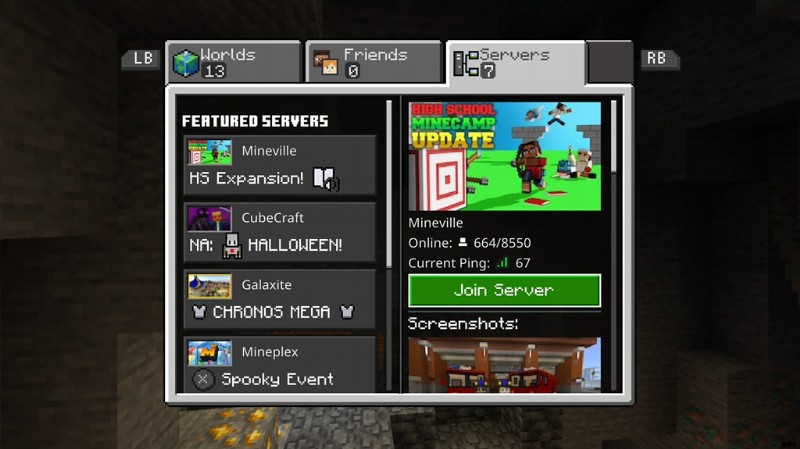
- 参加したいサーバーを選択し、コントローラーの確認ボタンを押してください。
サーバーはプレイヤー数が多く、多くの場合、特定のアクティビティをテーマにしていますが、通常のゲームと同じように構築して探索できるサンドボックス スタイルのサーバーもあります。
Minecraft マルチプレイヤーのトラブルシューティング
さまざまなソースからの多数の接続を含む他のゲームと同様に、Minecraft でエラーが発生することがあります。サーバーから起動されたり、接続が失われたり、その他のさまざまな問題が発生する可能性があります。これらの問題が発生した場合に実行する必要があるいくつかの手順を次に示します。
コンピュータ/コンソールを再起動します
実行する必要がある最初の手順の 1 つは、コンソールまたはコンピューターを再起動することです。データの破損やその他の不具合により、フレンドとの接続が妨げられたり、本来のプレイ方法でゲームを体験できなくなったりする可能性がありますが、すばやく再起動することでほとんどの問題を解決できます。
NAT タイプを確認する
NAT タイプは、他のプレイヤーとの接続方法に大きな役割を果たします。 NAT タイプがクローズドまたはモデレートの場合、他の人とプレイすることはできません。 NAT をオープンに変更する必要がありますが、その方法は ISP によって異なります。
プライバシー設定を確認
Xbox でプレイしている場合、プライバシー設定により、他のユーザーと Minecraft をプレイすることが制限される場合があります。これらの設定は、コンソール自体で変更することも、Xbox.com で微調整することもできます。
